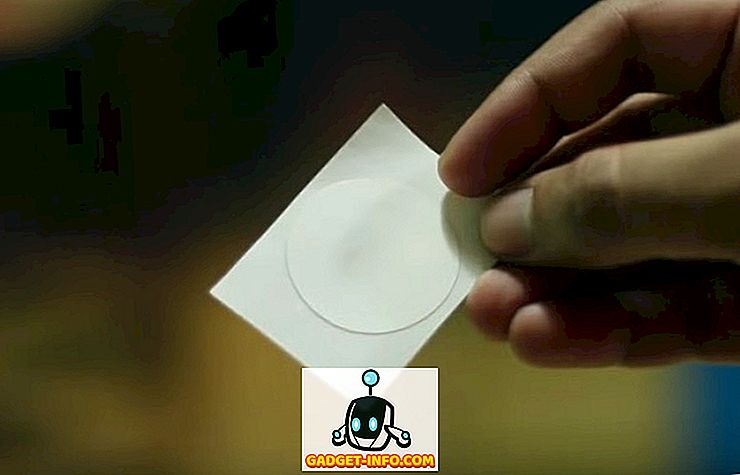Un client al meu a început să aibă o problemă ciudată când navighează imagini și clipuri video pe PC-ul său Windows 7: ar fi afișat următorul mesaj de eroare:
COM Surrogate a încetat să mai funcționeze

Lucru ciudat a fost că eroarea a apărut numai atunci când navighezi fișiere video sau imagine, nu orice alt tip de fișier. După ce am făcut niște cercetări, am reușit să rezolvăm problema, dar a trebuit să încercăm câteva lucruri diferite înainte ca aceasta să funcționeze în cele din urmă. În acest post, voi scrie diferitele soluții posibile și sperăm că unul dintre ei va lucra pentru dvs.
Metoda 1 - Actualizarea codecurilor
Evident, din moment ce a fost o problemă video / imagine, am crezut că ar putea fi ceva cu setul actual de codecuri instalat. Acest client, în special, îi plăcea să copieze și să rupă chestii, așa că a instalat ffdshow și alte codecuri. Am actualizat manual toate codec-urile la cele mai recente versiuni, inclusiv ffdshow, Windows 7 Codec Pack și altele. Puteți descărca ultima versiune de Windows 7 Codec Pack.
Dacă aveți instalat DivX sau Nero pe computer, continuați și actualizați-le și la cele mai recente versiuni. În unele cazuri, poate fi necesar să dezinstalați un program și apoi să îl reinstalați mai târziu.
Metoda 2 - Kaspersky Antivirus
A apărut o problemă cunoscută cu antivirus Kaspersky care a cauzat această problemă. Dacă utilizați Kaspersky, trebuie să vă asigurați că actualizați software-ul actual Kaspersky, nu doar definițiile antivirus. De asemenea, puteți să testați dacă această problemă generează problema prin dezactivarea cu totul a programului și văzând dacă problema dispare.
Metoda 3 - Comenzi
Există câteva comenzi pe care puteți încerca să le executați în Windows pentru a vedea dacă remediază problema. Trebuie să le executați în promptul de comandă. Faceți clic pe Start, tastați cmd, apoi faceți clic dreapta și alegeți Run as Administrator. Acum tastați următoarele comenzi, apăsând pe enter după fiecare:
regsvr32 vbscript.dll regsvr32 jscript.dll
Acest lucru va re-înregistra câteva dll-uri cu Windows și, eventual, repara eroarea de înlocuire COM. Dacă nu, continuați să citiți!
Metoda 4 - Verificați discul pentru erori
Dacă vedeți această problemă numai pe o anumită unitate ca un dispozitiv USB extern, atunci ar putea exista câteva sectoare greșite pe hard disk. Este o idee bună să rulați un chkdsk pentru a vă asigura că unitatea funcționează corect. Puteți citi postarea mea anterioară cu privire la modul de utilizare a utilitarului chkdsk.
Metoda 5 - Dezactivați DEP pentru dllhost.exe
O altă soluție care a fost menționată de mai multe ori este adăugarea dllhost.exe la lista de excluderi pentru DEP (Data Execution Protection). Puteți citi postarea mea anterioară despre cum să dezactivați DEP în Windows. În ultimul pas din articolul respectiv, faceți clic pe Adăugați și apoi adăugați următorul fișier exe în Windows 7 pe 32 de biți:
C: \ Windows \ System32 \ dllhost.exe
Pentru Windows 7 pe 64 de biți, trebuie să excludeți fișierul dllhost.exe în această cale:
C: \ Windows \ SysWOW64 \ dllhost.exe

Metoda 6 - Afișaj / driver de imprimantă
Acest lucru poate fi un pic dificil, dar dacă ați actualizat recent un driver pentru afișajul dvs. sau chiar un alt hardware de pe computerul dvs., încercați să răsturnați driverul la versiunea anterioară. Este de obicei mai mult cu driver-ul de afișare decât orice altceva. În unele cazuri, actualizarea la cea mai recentă versiune a driverului de afișaj poate rezolva de asemenea problema, deci va trebui să vă jucați, fie prin actualizarea driverului, fie prin reluarea driverului.
Pentru a răsturna driverul de afișare, accesați Device Manager (Manager dispozitive), extindeți Adaptori de afișare (Display Adapters) și apoi faceți clic dreapta pe dispozitivul de afișare și alegeți Uninstall (Dezinstalare) . Veți vedea o fereastră pop-up în care trebuie să verificați Ștergeți software-ul de driver pentru această casetă de dispozitive .

În aceeași lumină, ar trebui să verificați driverele de imprimantă și să le actualizați, dacă sunt disponibile actualizări.
Sperăm că una dintre aceste metode va remedia eroarea de înlocuire COM în Windows 7. Dacă nu, postați un comentariu aici și spuneți-vă specificațiile și ceea ce ați încercat și vom încerca să vă ajutăm. Bucurați-vă!